随着人们对屏幕使用时间的增加,Oppo如何设置屏幕显示时间也越来越受到人们的关注。本文将详细介绍Oppo如何设置屏幕显示时间,一、如何设置屏幕亮度,设置屏幕亮度可以控制整个屏幕的亮度。在屏幕任意位置向下滑动,打开快捷设置面板“滑块调整亮度,二、如何设置屏幕休眠时间。设置屏幕休眠时间可以让屏幕在一定时间内不活动时自动关闭:选择显示与亮度”三、如何设置息屏显示。

摘要:随着人们对屏幕使用时间的增加,Oppo如何设置屏幕显示时间也越来越受到人们的关注。本文将详细介绍Oppo如何设置屏幕显示时间,帮助读者掌握相关的技巧和方法。
图片:
设置屏幕亮度可以控制整个屏幕的亮度,以达到保护眼睛、延长续航等效果。
方法一:打开设置,选择显示与亮度,滑动“亮度”滑块调整亮度。
方法二:在屏幕任意位置向下滑动,打开快捷设置面板,滑动“亮度”滑块调整亮度。
二、如何设置屏幕休眠时间设置屏幕休眠时间可以让屏幕在一定时间内不活动时自动关闭,达到省电的效果。
方法一:打开设置,选择显示与亮度,点击“休眠时间”,选择休眠时间。
方法二:在快捷设置面板中找到“休眠时间”,选择休眠时间。
三、如何设置息屏显示设置息屏显示可以在屏幕休眠时显示一些有用的信息,如时间、未读消息等。
方法一:打开设置,选择锁屏与密码,进入“息屏显示”界面,开启息屏显示和需要显示的内容。
方法二:在快捷设置面板中找到“息屏显示”,选择需要显示的内容。
四、如何设置全面屏手势设置全面屏手势可以替代原有的按键操作,提高屏幕使用的便利性和舒适度。
方法一:打开设置,选择系统导航,选择“全面屏手势”,开启手势开关。
方法二:在屏幕底部任意位置向上滑动,打开快捷设置面板,选择全面屏手势。





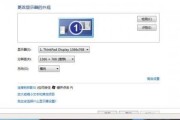


评论列表